Jak kopírovat a vložit více nesousedících buněk / řádků / sloupců v aplikaci Excel?
Normálně, když kopírujeme více nesousedících buněk v aplikaci Excel, zobrazí se dialogové okno s varováním, jak je uvedeno níže. Kromě kopírování a vkládání každé buňky jeden po druhém, existují nějaké metody pro kopírování a vkládání více nesousedících buněk / řádků / sloupců dohromady? Ano! Tento článek doporučí následující dvě snadné metody:
- Zkopírujte a vložte několik nesousedících buněk / řádků / sloupců
- Zkopírujte a vložte více nesousedících buněk / řádků / sloupců pomocí programu Kutools pro Excel

Zkopírujte a vložte několik nesousedících buněk / řádků / sloupců
Ačkoli Microsoft Excel nepodporuje kopírování a vkládání více nesousedících buněk / buněk / sloupců, ale umožňuje uživatelům kopírovat a vkládat více nesousedících buněk / řádků / sloupců za stanovených podmínek.
(1) Zkopírujte a vložte více nesousedících buněk do stejného sloupce / řádků
1. Podržte tlačítko Ctrl klíč a vyberte několik nesousedících buněk ve stejném sloupci / řádcích jeden po druhém.
2. zmáčkni Ctrl + C klíče současně pro kopírování těchto nesousedících buněk; vyberte první buňku cílového rozsahu a stiskněte Ctrl + V současně vložte tyto nesousedící buňky. Viz níže screenshoty:


(2) Zkopírujte a vložte několik nesousedících řádků (nebo sloupců), které obsahují stejné sloupce (nebo řádky)
1. Podržte tlačítko Ctrl klíč a vyberte několik nesousedících řádků (nebo sloupců), které obsahují stejné sloupce (nebo řádky).
V našem příkladu vybereme několik nesousedících řádků se stejnými sloupci. Viz snímek obrazovky:

2. zmáčkni Ctrl + C klávesy pro kopírování těchto nesousedících řádků, dále vyberte první buňku cílového rozsahu a stiskněte Ctrl + V klávesy pro vložení těchto řádků. Viz výše uvedený snímek obrazovky:
Zkopírujte a vložte několik nesousedících sloupců, jak je uvedeno níže:

Zkopírujte a vložte více nesousedících buněk / řádků / sloupců pomocí programu Kutools pro Excel
Někdy možná budete muset zkopírovat a vložit více nesousedících buněk z různých řádků / sloupců nebo zkopírovat více nesousedících řádků / sloupců s různými sloupci / řádky. Za těchto podmínek můžete vyzkoušet Kopírovat rozsahy užitečnost Kutools pro Excel.
Kutools pro Excel - Supercharge Excel s více než 300 základními nástroji. Užijte si plnohodnotnou 30denní zkušební verzi ZDARMA bez nutnosti kreditní karty! Get It Now
1. Vyberte více nesousedících buněk / řádků / sloupců s přidržením Ctrl klíč a klepněte na Kutools > Kopírovat rozsahy. Viz snímek obrazovky:

2. V úvodním dialogovém okně Kopírovat více rozsahů zkontrolujte Zobrazit vše a klepněte na tlačítko Ok knoflík. Viz screenshot:
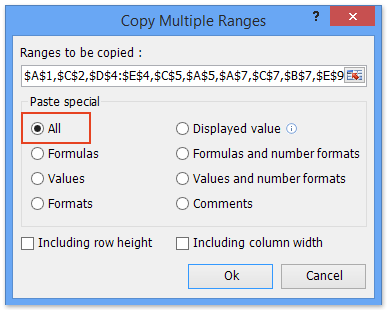

3. A pak v druhém dialogovém okně Kopírovat více rozsahů zadejte první buňku cílového rozsahu a klikněte na OK knoflík. Viz druhý snímek obrazovky výše:
Zatím byly všechny vybrané nesousedící buňky / řádky / sloupce zkopírovány a vloženy do nového rozsahu. Viz snímek obrazovky:

Kutools pro Excel - Supercharge Excel s více než 300 základními nástroji. Užijte si plnohodnotnou 30denní zkušební verzi ZDARMA bez nutnosti kreditní karty! Get It Now
Ukázka: zkopírujte a vložte několik nesousedících buněk / řádků / sloupců v aplikaci Excel
Související články:
Zkopírujte vzorce z jednoho sešitu do druhého bez odkazu
Zkopírujte řádky do nového listu na základě kritérií sloupců v aplikaci Excel
Nejlepší nástroje pro produktivitu v kanceláři
Rozšiřte své dovednosti Excel pomocí Kutools pro Excel a zažijte efektivitu jako nikdy předtím. Kutools for Excel nabízí více než 300 pokročilých funkcí pro zvýšení produktivity a úsporu času. Kliknutím sem získáte funkci, kterou nejvíce potřebujete...

Office Tab přináší do Office rozhraní s kartami a usnadňuje vám práci
- Povolte úpravy a čtení na kartách ve Wordu, Excelu, PowerPointu, Publisher, Access, Visio a Project.
- Otevřete a vytvořte více dokumentů na nových kartách ve stejném okně, nikoli v nových oknech.
- Zvyšuje vaši produktivitu o 50%a snižuje stovky kliknutí myší každý den!
